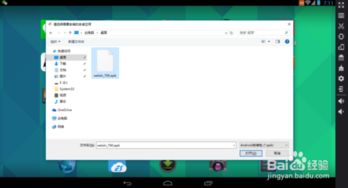u大师u盘装系统教程,轻松实现系统升级与重装
时间:2024-12-02 来源:网络 人气:
U大师U盘装系统教程:轻松实现系统升级与重装

随着电脑使用时间的增长,系统可能会出现各种问题,如运行缓慢、频繁崩溃等。这时,重装系统成为了解决问题的有效方法。使用U大师U盘装系统,可以轻松实现系统升级与重装。以下是详细的U大师U盘装系统教程,帮助您快速完成系统安装。
一、准备阶段
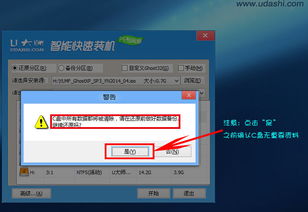
在开始制作U盘启动盘之前,我们需要准备以下几样东西:
一个容量大于4GB的U盘
U大师U盘启动盘制作工具
系统镜像文件(如Windows 10、Windows 7等)
二、制作U盘启动盘

1. 下载并安装U大师U盘启动盘制作工具。
2. 打开U大师U盘启动盘制作工具,选择“U盘启动”选项。
3. 插入U盘,点击“一键制作USB启动盘”按钮。
4. 程序会提示是否继续,确认所选U盘没有重要数据后,点击“确定”开始制作。
5. 制作过程中,U盘中的数据将被格式化,请确保备份重要数据。
6. 制作完成后,U盘启动盘制作工具会提示制作成功。
三、设置BIOS启动顺序

1. 重启电脑,在开机过程中按下BIOS设置键(通常是F2、F10或DEL键)。
2. 进入BIOS设置界面,找到“Boot”或“Boot Options”选项。
3. 将U盘设置为第一启动设备,保存并退出BIOS设置。
四、安装系统
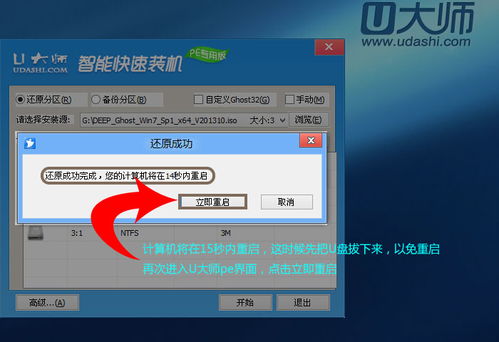
1. 开机后,电脑会从U盘启动,进入PE系统。
2. 在PE系统中,找到“系统安装”或“一键装机”选项。
3. 选择要安装的系统镜像文件,点击“开始”按钮。
4. 根据提示进行分区、格式化等操作。
5. 等待系统安装完成,重启电脑。
使用U大师U盘装系统,可以轻松实现系统升级与重装。通过以上教程,您应该已经掌握了U大师U盘装系统的全过程。在操作过程中,请注意备份重要数据,以免造成数据丢失。
相关推荐
教程资讯
教程资讯排行